什么是DNS_PROBE_FINISHED_NXDOMAIN错误?为了解释什么是DNS_PROBE_FINISHED_NXDOMAIN,我们需要回顾一下域名系统(DNS)的概念。DNS是一个数据库,其中IP地址被映射到域名。
每台服务器都有一个IP地址,用于识别保存在这台计算机上的网站。但是,访问网页内容不需要在浏览器中输入IP地址,只需使用其对应的域名即可。
DNS可以识别域名指向的IP地址。当你输入网址,它会搜索它的数据库找到你想访问的网站。
但是,在某些情况下,DNS服务器可能无法获得您想要的信息。如果遇到DNS_PROBE_FINISHED_NXDOMAIN错误,将会发生以下情况:
您试图使用其域名访问该网站(您知道该网站应该可用)。您的计算机将您的请求提交给DNS,DNS用于将域映射到它们可以连接的IP地址。DNS服务器告诉您的计算机& ldquo该域名不存在!& rdquo,所以是错的& ldquoNXDOMAIN & rdquo部分。发生这种情况时,您会看到以下错误消息(如果您使用的是Chrome):
根据您使用的浏览器,错误消息可能会有所不同,但消息总是相同的。例如,这是Firefox中的相同错误:
如果您遇到DNS_PROBE_FINISHED_NXDOMAIN错误,请花时间仔细检查您是否键入了正确的域。假设域是存在的,并且你输入正确,问题通常出在电脑的配置上。
如何修复DNS_PROBE_FINISHED_NXDOMAIN错误根据根本原因,有很多方法可以纠正有问题的错误。不幸的是,这可能很难确定。
但是,以下每个补丁只需要几分钟就可以实现。如果你按照我们的指示,然后进行修复,DNS_PROBE_FINISHED_NXDOMAIN应该很快就会消失。
1.更新自己的IP地址,刷新/重启缓存如果遇到本地连接问题(重启路由器除外),首先要尝试的就是更新IP地址。根据您的操作系统(OS),此过程略有不同,因此我们为Windows和Mac用户提供了说明。
Windows操作系统
如果您使用的是Windows,可以通过使用管理员权限打开命令提示符来更新IP地址。为此,请转到Windows & ldquo开始& rdquo菜单和类型& ldquocmd & rdquo,然后选择适当的选项:
ipconfig/Release ipconfig/Renew ipconfig/flush dns将释放您的IP地址,更新它,然后刷新您的本地DNS缓存。
刷新本地缓存的另一种方法是使用以下两个命令:
net stop DNS cache net start DNS cache这些提示停止并重新启动管理本地DNS缓存的Windows服务。运行完这两组命令后,请再次尝试访问有问题的网站,看看错误是否仍然存在。
马科斯
在macOS上,您可以不使用命令来续订IP地址。为此,请遵循以下说明:
前往系统偏好设置。导航到& ldquo网络& rdquo,选择您的活动连接,然后单击& ldquo高级& rdquo按钮。转到TCP/IP并选择& ldquo续订DHCP & rdquo选项。
但是,您需要使用终端来刷新DNS缓存。打开它(前往>实用程序),然后输入以下提示:
现在,您可以再次尝试访问有问题的URL。如果问题仍然不能解决,请进行下一次修理。
2.配置您的计算机以使用其他DNS服务器。默认情况下,您的计算机将决定自动连接到哪个DNS服务器。在某些情况下,DNS服务器可能没有最佳响应时间。或者,它可能不可用,从而导致诸如DNS_PROBE_FINISHED_NXDOMAIN之类的错误。
确定这是否是问题根源的一种方法是将连接配置为使用不同的DNS服务器。让我们看看如何在Windows和macOS上做到这一点。
Windows操作系统
打开窗口& ldquo开始& rdquo菜单,然后键入& ldquo网络连接& rdquo。选择出现的第一个结果,然后在下一个屏幕上,单击& ldquo更改适配器选项& rdquo设置,这将弹出一个新窗口,包括计算机上所有已建立连接的图标:
确定您的活动互联网连接,然后按照以下步骤操作:
右键单击活动链接并选择& ldquo属性& rdquo。查找& ldquo互联网协议版本4(TCP/IP v4)& rdquo;项目,选择它,然后打开它的& ldquo属性& rdquo设置。选择& ldquo使用下列DNS服务器地址& rdquo选项。然后,您应该会看到这个屏幕,但是在& ldquo首选DNS服务器还有& ldquo备用DNS服务器& rdquo只有字段中没有数字:
在上面的例子中,我们使用了阿里云的公共DNS服务器。为此,请输入& ldquo223 . 5 . 5 . 5 & rdquo;作为首选DNS服务器,并输入& ldquo223 . 6 . 6 . 6 & rdquo;作为备用DNS服务器。
公共DNS服务器有更多选项,因此您可以随时尝试其中任何一种。
如果您已经在使用自定义DNS服务器,并且遇到DNS_PROBE_FINISHED_NXDOMAIN,请尝试相反的方法。也就是回到默认设置,看看问题能不能解决。
马科斯
在macOS上改变活动连接的DNS服务器的功能和在Windows上基本相同。你需要做的是:
前往系统偏好设置。导航到网络并选择您的活动连接。单击& ldquo在活动连接设置中。高级& rdquo按钮。选择& ldquoDNS & rdquo选项卡,然后添加要使用的地址。在第四步中,您应该会看到类似如下的屏幕:
和Windows一样,你可以使用任何你需要的DNS服务器。完成后,检查DNS_PROBE_FINISHED_NXDOMAIN错误是否仍然存在。
3.检查计算机的主机文件。您可以使用计算机的主机文件手动将IP地址映射到域。例如,这可能对本地Web开发有用,因为您可以将本地站点映射到自定义域,而无需注册它们。
在某些情况下,程序可能会在你不知情的情况下编辑你的宿主文件。这可能会导致诸如DNS_PROBE_FINISHED_NXDOMAIN之类的错误。解决方法如下。
Windows操作系统
首先,找到并打开您的主机文件。您可以通过导航到本地c:\ windows \ system32 \ drivers \ etc找到它:
用你喜欢的文本编辑器打开文件。请记住,您可能需要设置管理权限来编辑它。
在您的主机文件中,您至少可以设置一些自定义映射。检查并确保所有条目都与您尝试访问的域名不匹配。
如果列出了目标域,请删除该条目并将更改保存到主机文件中。然后尝试再次访问该网站。
马科斯
在macOS上编辑主机文件最简单的方法就是使用终端。首先,打开应用程序并输入以下命令:
Sudo Nano /private/etc/hosts该命令将使用具有管理权限的Nano文本编辑器打开您的主机文件。如果您对其他编辑器感到满意,可以替换这部分命令。
检查该文件,查看是否有域返回DNS_PROBE_FINISHED_NXDOMAIN错误。如果是这样,删除映射并将更改保存到文件中。
有很多方法可以解决DNS_PROBE_FINISHED_NXDOMAIN错误。幸运的是,大多数修复都非常容易实现。如果您知道该怎么做,您应该能够在几分钟内重新访问您尝试访问的网站。
如果您碰巧遇到DNS_PROBE_FINISHED_NXDOMAIN错误,您可以采取以下措施来解决此问题:
更新您的IP地址并刷新/重启缓存。配置您的计算机以使用其他DNS服务。检查计算机的主机文件。这篇关于如何修复DNS_PROBE_FINISHED_NXDOMAIN错误的文章在这里。关于dns_probe_finished_nxdomain的更多信息,请搜索主机频道zhujipindao之前的文章。或继续浏览以下相关文章。希望大家支持主机频道zhujipindao。未来的com!
 主机频道
主机频道













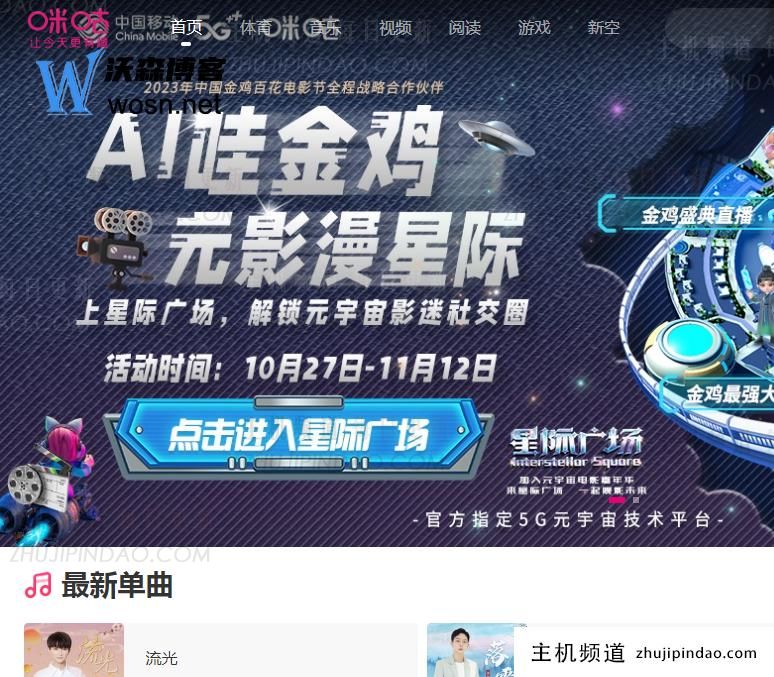



![[618促销评测] 云米科技:香港CN2 GIA/美国CERA享9折,支持满额返现与按天退款-主机频道](https://zhujipindao.com/wp-content/uploads/fc44c3f981d0769.jpg)
评论前必须登录!
注册